EyeTV lleva varios años siendo una marca de referencia en el mundo de los sintonizadores de TV para Mac; Como referencia que son, no han perdido la oportunidad de subirse al carro del iPhone, y darle soporte desde su programa estrella, EyeTV 3.0; Con este programa, que viene de serie con los sintonizadores de EyeTV más modernos, puedes programar grabaciones de cualquier canal de la Televisión Digital Terrestre, almacenarlos en el disco duro de tu ordenador, y después de quedar grabado, procesar automáticamente una versión para iPhone / iPod Touch, a la que se puede recurrir desde el homónimo programa EyeTV que existe para iPhone en la App Store (disponible aquí, por 3,99€).
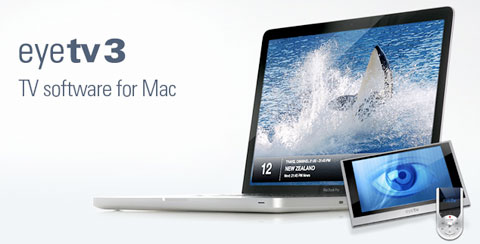
Si hace apenas dos años, nos cuentan que podremos tener de manera automática y en el móvil, las grabaciones que tenemos programadas en casa, estemos donde estemos, no nos lo hubiéramos creído. Pero si, hoy en día es perfectamente posible. En esta entrada, os vamos a explicar cómo.
Lo primero que tenemos que hacer, obviamente, es instalar EyeTV 3 en nuestros ordenadores. Si no tenéis un sintonizador de TV de Elgato, aún podéis utilizar EyeTV con una serie de sintonizadores de otras marcas (lista de compatibilidad aquí). Si vuestro sintonizador está en la lista, podéis comprar el programa online por 79,95€ en la web de Elgato. Si no está, podéis adquirir un sintonizador de Elgato para una perfecta compatibilidad, aunque el modelo disponible varía en función del país en el que estéis (ya que los estándares de Televisión Digital Terrestre no son los mismos). En este caso hablaremos de la TDT española, y probaremos EyeTV 3 instalado en un Mac Mini, que controlaremos desde un iPhone conectado a internet, vía 3G o vía Wifi.
Llegados a este punto es importante dejar claro que la versión disponible ahora mismo de EyeTV para iPhone en la App Store, la 1.0.1, no permite ver la TV en vivo y en directo conectados a la red 3G, y requiere Wifi, ya que Apple pidió a Elgato la retirada de esta funcionalidad. Afortunadamente, en iPhoneros.com tenemos instalada la versión 1.0… pero el resto de funcionalidades de la aplicación, son exactamente las mismas (y nos permite ver todas las grabaciones que tengamos en nuestro ordenador, estemos en una red wifi o 3G).
Para que la aplicación de iPhone tenga acceso a tu ordenador, es necesario disponer de un router (el que da acceso a internet al ordenador) que soporte los protocolos UPnP o NAT-PMP. Afortunadamente, la mayoría de routers vendidos en los últimos años disponen de estas funcionalidades, por lo que por lo general, esto no suele ser un problema. Nada más arrancar la aplicación en el iPhone, nos indica que no hay ningún EyeTV registrado. Para registrar el nuestro, y que encuentre las grabaciones de nuestro ordenador, debemos ir a Preferencias -> iPhone en el Eye TV del Mac, y registrarnos ahí con nuestro usuario (dirección de email) y contraseña.
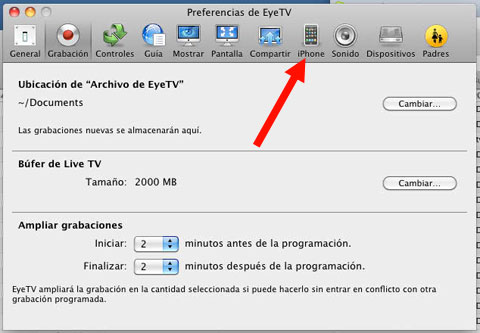
De esta manera, tendremos el ordenador y el iPhone sincronizados, con las grabaciones que hay en el primero, disponibles en el segundo, y con toda la programación, editable desde el iPhone, desde cualquier lugar.
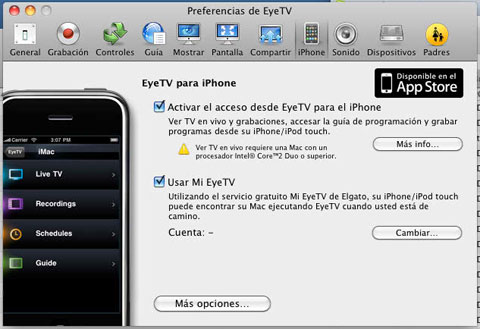
Se puede conseguir mucho mejor calidad si le pedimos a EyeTV que guarde las grabaciones en formato sólo para iPhone, utilizando el codec de video MPEG4 H.264. De esta manera, las grabaciones se verán en nuestro iPhone de la misma manera que se ven en TV, con una calidad perfecta.
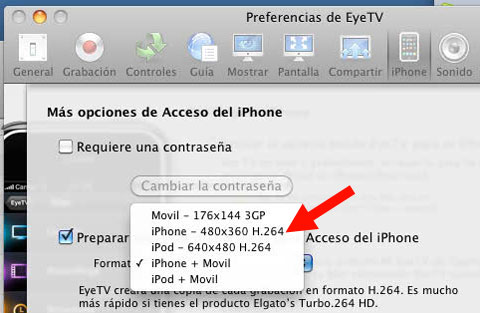
Desde aquí, nos podemos crear una cuenta en Mi EyeTV que nos permitirá sincronizar los programas con el iPhone.

A partir de este momento, lo único que tenemos que hacer es configurar EyeTV en el iPhone con el mismo usuario y password…
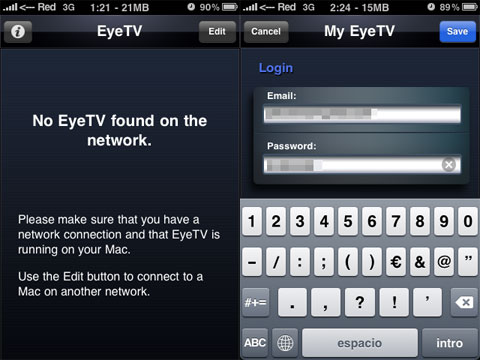
…y disfrutar entonces de TV en vivo (Desde una red 3G sólo si tienes la versión 1.0, si actualizas la app del iPhone perderás esta funcionalidad sobre una red 3G y sólo podrás usarla bajo una red Wifi) con la posibilidad de cambiar los canales desde el propio iPhone. También tenemos acceso a las grabaciones, a la guía de programaciones que viene incluida en la señal de TV digital terrestre, etc.
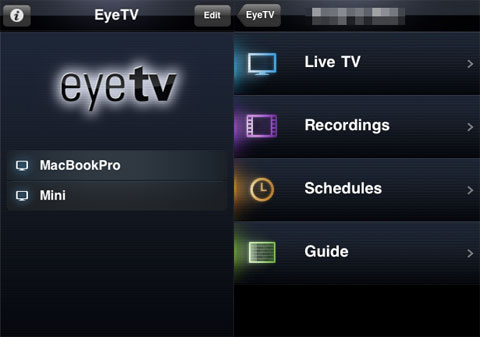
Todos los ordenadores que tengamos registrados bajo la misma cuenta aparecerán en el iPhone, de manera que podemos tener varias fuentes de TV de varios países o zonas de tu propio país. La TV portátil perfecta
Lo hemos probado incluso desde el extranjero, usando redes 3G para conectar, y podíamos ver la TV de España, tanto las grabaciones como el directo, a miles de kilómetros de distancia, y todo en la palma de la mano. Sin duda, un lujo al alcance de los afortunados poseedores de un Mac. A ver si alguna de las empresas que crean software para sintonizadores de TV en Windows, se anima a hacer algo parecido y abre este abanico de posibilidades a todos los demás usuarios. En iPhoneros, estaremos esperándoles





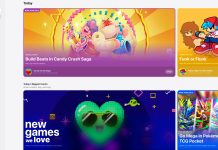

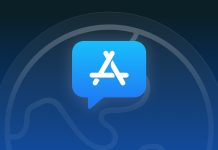

















Hola a todos, necesito que alguien me ayude. Tengo un eye tv deluxe, y en mi panel de preferencias no tengo un apartado para iphone. ¿q puedo hacer?
@ luxluiz tienes que tener instalada la última versión para poder acceder a las funcionalidades del iPhone.
El complemento ideal es que tenga TV integrada, NO ES PERDONABLE QUE OTROS MODELOS, O CLONES CHINOS, si tengan la capacidad Hardware, para sintonizar TV, y que IPHON de Apple carezca de esta función.
Terrible decepción. Me compré la diversity para tener 2 sintonizadores. y si programas algo, graba doblemente el mismo programa. Con lo cual, todo se graba doble y no te deja el otro sintonizador para ver o grabar. La EPG tienes que actualizarla a mano todos los días, si te vas una semana de casa y dejas programado, al no actualizar la epg no se graban los ultimos días. Tras actualizar el software al rato de grabar se cuelga y tienes que reiniciar el mac, porque ni forzando salida funciona. La verdad es que tenía tantas ganas de tenerla, porque tenía muy buena pinta, pero a mi me ha funcionado muy mal. Escribo al fabricante y me dice que la lleve a la tienda, en la tienda me dicen que como tiene un software con clave no lo cambian. Vaya timo
yo tengo la version 1.0.1 la nueva esa que es peor y solo me deja ver la tele cuando en el ordenador también esta encendido con el eyetv funcionando es eso normal¿
@Carlota totalmente normal, porque esa señal de TV viene de tu ordenador.
hola , a mi solo me deja ver la tv cuando estoy en casa, en la calle con otro wifi no me sale ninguna canal.. en el apartado preferencias de eye tv-iphone , me dice que no hay conexion de red. que tengo que hacer ? muchas gracias .
@sergio tienes una tarifa plana 3G contratada? si no la tienes ya sabes por qué.
no la tengo… pero…no se supone q solo se puede ver con wifi? y no con 3g…. yo tengo la aplicacion en la version 1.0.1
@ sergio se puede ver vía wifi y vía 3G, pero si no tienes contratado un plan de datos vía 3G lo más probable que te pase es que el iPhone sólo se pueda conectar a internet cuando tenga acceso a esa red wifi. Antes, esta aplicación efectivamente no permitía usarse vía red 3G pero ahora si. Hace ya un tiempo que se publicó esto.
si actualizas la app del iPhone perderás esta funcionalidad sobre una red 3G y sólo podrás usarla bajo una red Wifi) esto es lo q pone en tu post… perdoname si no lo entiendo.
vale . muchas gracias !!! ya he salido de dudas…
hola yo instale en mi iphone 4s el eyetv pero en editar me pregunta nombre de dns y direcion ip no se que es eso tengo plan de datos y una contraseña que me pidió con nombre de usuario puse la misma que cree en mi iphone y me dice también que la verifique no se que pasa
@carlos emilio lo que te pide es la ip de tu ordenador en Internet, para poder conectar al mismo, suponemos. Lee las instrucciones de EyeTV o baja el manual de su web… ahí debe venir explicado.
Como registrar mi cuenta